Apakah Air Command pada Samsung Galaxy Note9 ?
Apa Air Command dan bagaimana cara menggunakannya ?
Dengan panel Air Command, Anda dapat dengan cepat dan mudah meluncurkan fitur S Pen dan aplikasi yang sering digunakan. Untuk
membuka panel Air Command, lepaskan S Pen dari slot atau arahkan S Pen ke atas layar dan tekan tombol S Pen. Anda juga dapat mengetuk
ikon Air Command dengan S Pen. Seret ke atas atau ke bawah pada panel Air Command dan pilih fungsi atau aplikasi yang Anda inginkan.
• Berikut beberapa fitur aplikasi yang dapat digunakan pada panel Air Command
Smart Select memungkinkan Anda memilih, memotong, dan mengumpulkan apa pun yang menarik minat Anda sehingga Anda dapat
langsung membagikannya dengan mudah atau di lain waktu kepada teman-teman Anda atau melalui media sosial. Anda juga dapat
mengambil dari video dan menangkapnya sebagai animasi GIF.
Ketika ada konten yang ingin Anda ambil, seperti bagian dari gambar :
Jika teks termasuk dalam area yang dipilih > Ketuk Extract Text untuk mengenali dan mengekstrak teks dari area yang dipilih.
Untuk meletakan area yang dipilih dibagian atas layar > ketuk Pin to screen. Dalam hal Pin to screen, Anda dapat terus melihat konten yang diambil saat menggunakan aplikasi lain.
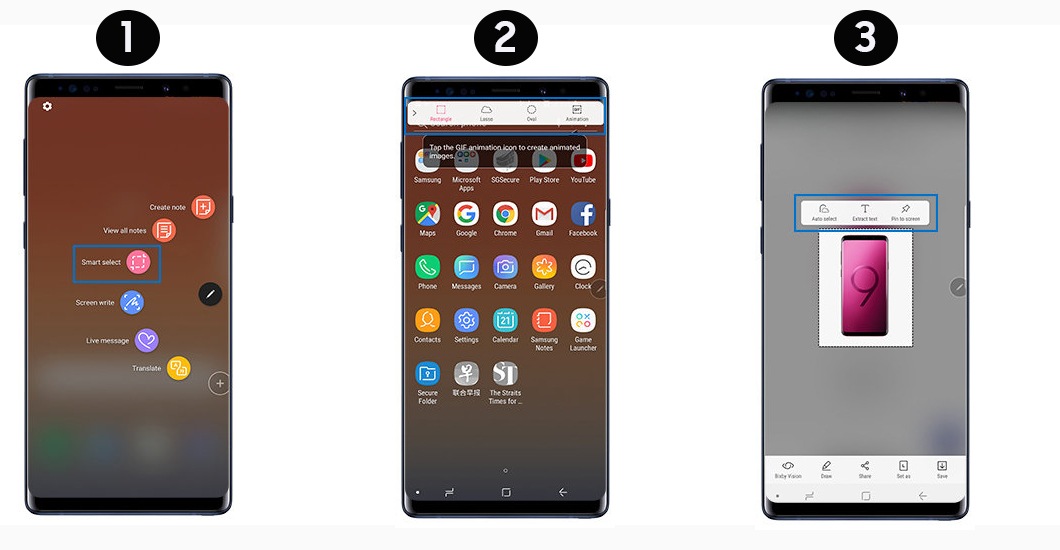
Scroll Capture memungkinkan Anda mengambil seluruh halaman web hanya dengan beberapa ketukan. Daripada mengirim beberapa
halaman layar yang ditangkap, Scroll Capture akan menangkap semuanya tanpa kerumitan dalam satu file praktis sehingga Anda dapat
membagikan semuanya sekaligus, menghemat waktu dan energi Anda.
Ketika ada konten yang ingin Anda ambil seluruh halaman web :
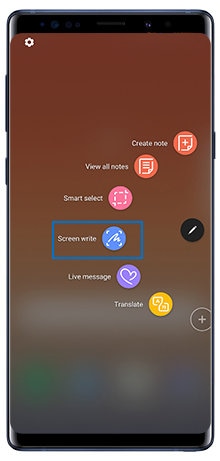
Ketuk SCROLL CAPTURE berulang kali hingga tangkapan layar selesai > Ketuk SELESAI
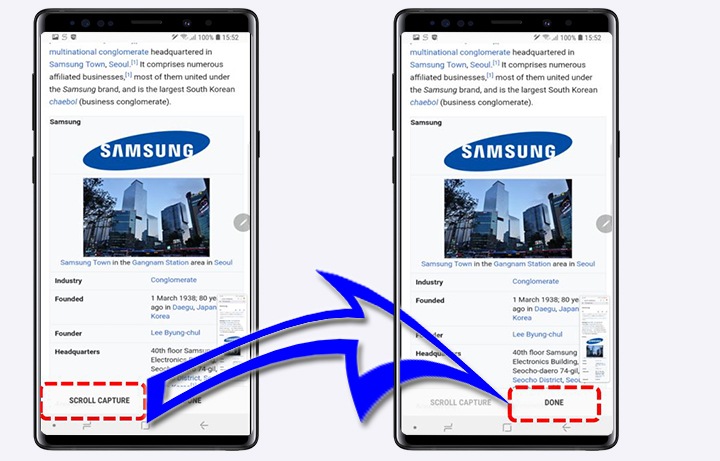
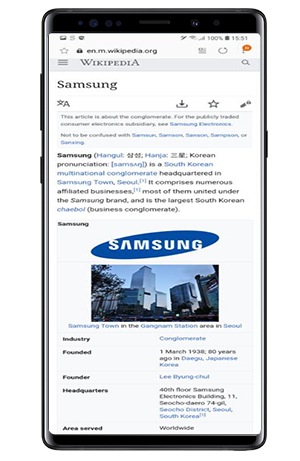
Anda dapat membuat dan mengirim pesan yang unik dengan merekam tindakan Anda saat menulis tangan atau menggambar
pesan langsung dan menyimpannya sebagai file animasi.
Berikut adalah langkah - langkah untuk menggunakan Live Message :
Atau, Ketuk Ikon berbentuk hati atau ikon panah bawah pada keyboard Samsung. Jendela Live Message akan muncul.
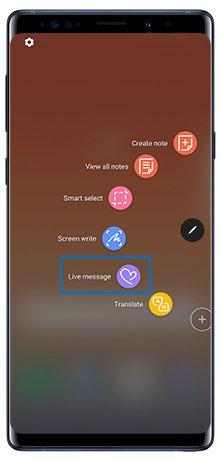
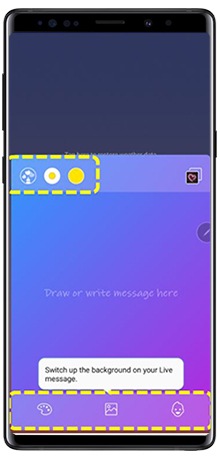

Pesan langsung akan tersimpan di Galeri sebagai file GIF animasi atau video dan akan ditampilkan pada pesan yang akan dikirim.
Arahkan S Pena ke teks yang ingin Anda terjemahkan. Termasuk kalimat atau yang lainnya yang ada dalam teks juga akan dikonversi.
Perlu diketahui :
• Pengunaan fitur ini, perangkat harus terhubung ke jaringan Wi-Fi atau paket data. Fitur ini tidak mendukung pada beberapa bahasa
• Fitur ini tersedia pada teks yang terdeteksi pada layar perangkat
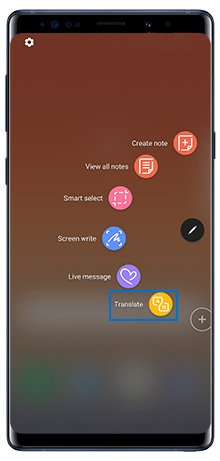
Anda dapat mengubah teks : kata atau kalimat (ketuk ikon T atau ikon Garis Horizontal)
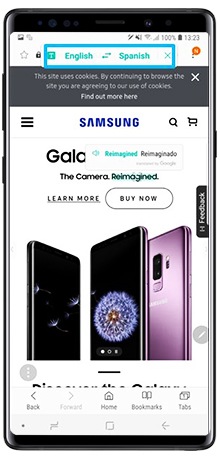
Teks yang diterjemahkan akan tampil di atas teks yang diterjemahkan. Ketuk ikon Speaker untuk mendengarkan hasil penerjemahan dengan suara
Harap diperhatikan : Fitur ikon speaker mungkin tidak muncul tergantung pada bahasa yang Anda pilih
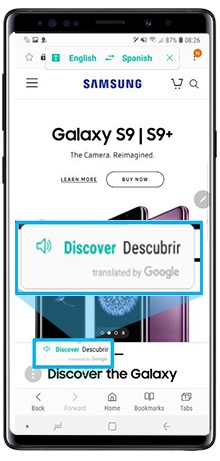
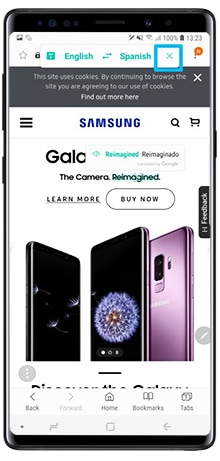
PENUP adalah layanan jejaring sosial untuk berbagi gambar atau karya seni yang di lukis dengan S Pen. Poskan karya seni Anda,
melihat karya seni lainnya, dan dapatkan tips - tips cara melukis yang menarik.
Anda dapat akses ke PENUP dengan akun Samsung Anda atau akun SNS lainnya.
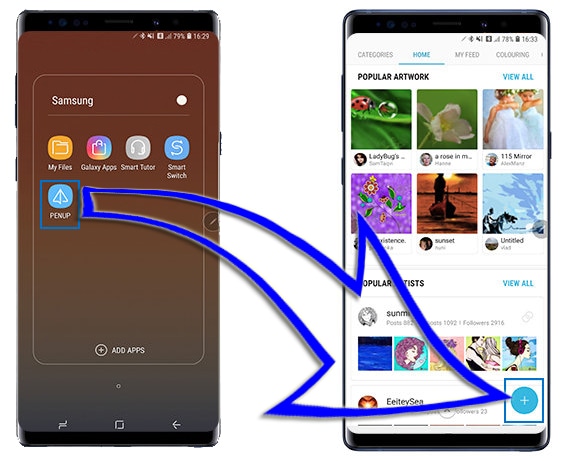
Memposting karya seni yang baru > Ketuk Drawing/Melukis, gambar karya seni > Ketuk SELESAI > Simpan dan Posting
Memposting draf Anda > Ketuk Drafts, selesaikan karya seni > Ketuk SELESAI > Simpan dan Posting
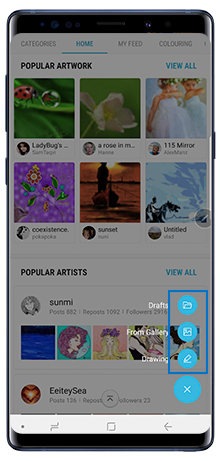
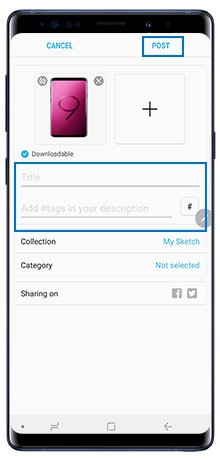
Anda dapat mewarnai gambar yang disediakan oleh PENUP. Menggunakan kehandalan S Pen dan berbagai warna, tambahkan warna
sesuai dengan yang Anda inginkan ke gambar.
Setelah selesai, simpan gambar ke Galeri atau posting ke PENUP



Apakah konten ini membantu ?
Terima kasih atas tanggapan Anda
Mohon jawab semua pertanyaan.

